WLAN Connection Speed in der Taskbar anzeigen
-
Higli
- Grünschnabel

- Beiträge: 30
- Registriert: 28.12.2024, 20:43
- Hat sich bedankt: 8 Mal
- Danke erhalten: 2 Mal
- Gender:
WLAN Connection Speed in der Taskbar anzeigen
... wie schafft man das unter Windows 11?
Wenn man auf der WLAN-Statusseite ist, wird der Wert ja nicht ständig aktualisiert. Man muss raus und rein, ziemlich lästig beim Testen des optimalen Standorts von WLAN-Geräten.
Grüße, Higli
Wenn man auf der WLAN-Statusseite ist, wird der Wert ja nicht ständig aktualisiert. Man muss raus und rein, ziemlich lästig beim Testen des optimalen Standorts von WLAN-Geräten.
Grüße, Higli
Du hast keine ausreichende Berechtigung, um die Dateianhänge dieses Beitrags anzusehen.
-
Tante Google
- Holgi
- Guru

- Beiträge: 3657
- Registriert: 12.05.2018, 12:33
- Hat sich bedankt: 473 Mal
- Danke erhalten: 679 Mal
- Gender:
Re: WLAN Connection Speed in der Taskbar anzeigen
Du hast keine ausreichende Berechtigung, um die Dateianhänge dieses Beitrags anzusehen.
PDF24 angepasste Installation (nur PDF Druckertreiber) per Script: viewtopic.php?t=30284
Winget (Desktop App Installer) für Windows Versionen ohne Store installieren (HowTo): viewtopic.php?t=26214
Vorstellung: tiny11builder; Script zur Verschlankung von Windows 11: viewtopic.php?t=30134
Windows StartMenü Empfohlen (Recommended Section) komplett ausblenden: viewtopic.php?t=30574
Hyper-V VM per Script erstellen viewtopic.php?t=25114
Winget (Desktop App Installer) für Windows Versionen ohne Store installieren (HowTo): viewtopic.php?t=26214
Vorstellung: tiny11builder; Script zur Verschlankung von Windows 11: viewtopic.php?t=30134
Windows StartMenü Empfohlen (Recommended Section) komplett ausblenden: viewtopic.php?t=30574
Hyper-V VM per Script erstellen viewtopic.php?t=25114
-
Higli
- Grünschnabel

- Beiträge: 30
- Registriert: 28.12.2024, 20:43
- Hat sich bedankt: 8 Mal
- Danke erhalten: 2 Mal
- Gender:
Re: WLAN Connection Speed in der Taskbar anzeigen
Es geht mir nicht um den Transfer-Speed. Ich suche den Connection-Speed des WLAN-Adapters.
Zuletzt geändert von Higli am 31.01.2025, 21:31, insgesamt 1-mal geändert.
-
Jim
- Poweruser

- Beiträge: 554
- Registriert: 23.02.2019, 19:42
- Hat sich bedankt: 20 Mal
- Danke erhalten: 36 Mal
Re: WLAN Connection Speed in der Taskbar anzeigen
hi,
die "normal" Schritte wärenHigli hat geschrieben: 29.01.2025, 16:12 Es geht nicht um den Transfer-Speed. Ich suche den Connection-Speed des WLAN-Adapters.
ich habe DEEPSEEK nach eine API Funktion gefragt und diesen Hinweis bekommen :Um die Verbindungsgeschwindigkeit zwischen Ihrer Workstation und dem Router festzustellen, können Sie die folgenden Schritte ausführen:
Netzwerk- und Freigabecenter öffnen: Gehen Sie in die Systemsteuerung und öffnen Sie das "Netzwerk- und Freigabecenter". ( ncpa.cpl )
Adaptereinstellungen ändern: Klicken Sie auf "Adaptereinstellungen ändern" auf der linken Seite.
Verbindung auswählen: Finden Sie Ihre WLAN-Verbindung und doppelklicken Sie darauf.
Statusfenster: Im Statusfenster sehen Sie die Verbindungsgeschwindigkeit unter "Geschwindigkeit".
die UWP App gibt es hier (nicht getestet) https://marketplace.visualstudio.com/it ... ndows10UWPFür Windows 10 UWP-Anwendungen gibt es auch eine spezielle API, die Internet Connection Speed API, die Ihnen hilft, die Internetverbindungsgeschwindigkeit in Echtzeit zu bestimmen
-
Higli
- Grünschnabel

- Beiträge: 30
- Registriert: 28.12.2024, 20:43
- Hat sich bedankt: 8 Mal
- Danke erhalten: 2 Mal
- Gender:
Re: WLAN Connection Speed in der Taskbar anzeigen
Die verlinkte UWP App mag die Lösung sein, bekomme ich aber nicht zum Laufen. Was ist eine .vsix-Datei? Nein, ich frage jetzt nicht bei DeepSeek nach...
-
HAL 9000
- Poweruser

- Beiträge: 661
- Registriert: 02.01.2024, 17:21
- Hat sich bedankt: 103 Mal
- Danke erhalten: 204 Mal
- Gender:
Re: WLAN Connection Speed in der Taskbar anzeigen
vsix ist eine Projektdatei von Visual Studio.
Die brauchst Du eigentlich nur, wenn Du das Projekt selbst kompilieren musst.
In dem Download finde ich eine API, das ist eine Schnittstelle, die Du in eigene Projekte einbinden kannst, aber keine fertige App....
Eine verständliche Fehlinformation, wenn man auf KI setzen muss.
Die brauchst Du eigentlich nur, wenn Du das Projekt selbst kompilieren musst.
In dem Download finde ich eine API, das ist eine Schnittstelle, die Du in eigene Projekte einbinden kannst, aber keine fertige App....
Eine verständliche Fehlinformation, wenn man auf KI setzen muss.
-
Gast
Re: WLAN Connection Speed in der Taskbar anzeigen
So wie mit dem Intel "Killer Intelligence Center"?
Was für eine WLAN Karte ist das denn nun - wäre hilfreich - anstatt ins Blaue zu raten.
Danke
Was für eine WLAN Karte ist das denn nun - wäre hilfreich - anstatt ins Blaue zu raten.
Danke
-
Jim
- Poweruser

- Beiträge: 554
- Registriert: 23.02.2019, 19:42
- Hat sich bedankt: 20 Mal
- Danke erhalten: 36 Mal
Re: WLAN Connection Speed in der Taskbar anzeigen
Hi,
mein Fehler war das ich mir die UWP "App" nicht angesehen habe, da ich nicht "nur" mit einer .vsix-Datei gerechnet habe.
---
Überlegung zur Anfrage
b.) um die genaue Connection-Speed zu bekommen muss man mit dem Router verbunden sein.
das ganze existiert schon in der Taskleiste
mit einem Click auf das Icon geht die Liste mit den verfügbaren Router und deren Signal-Stärke auf
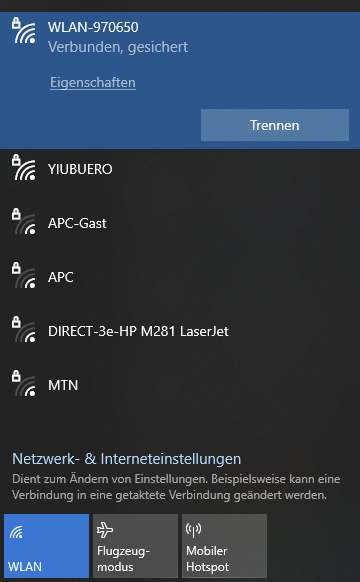
jetzt muss man sich mit einem Router verbinden und auf Eigenschaften klicken um die Connection-Speed zu erfahren.
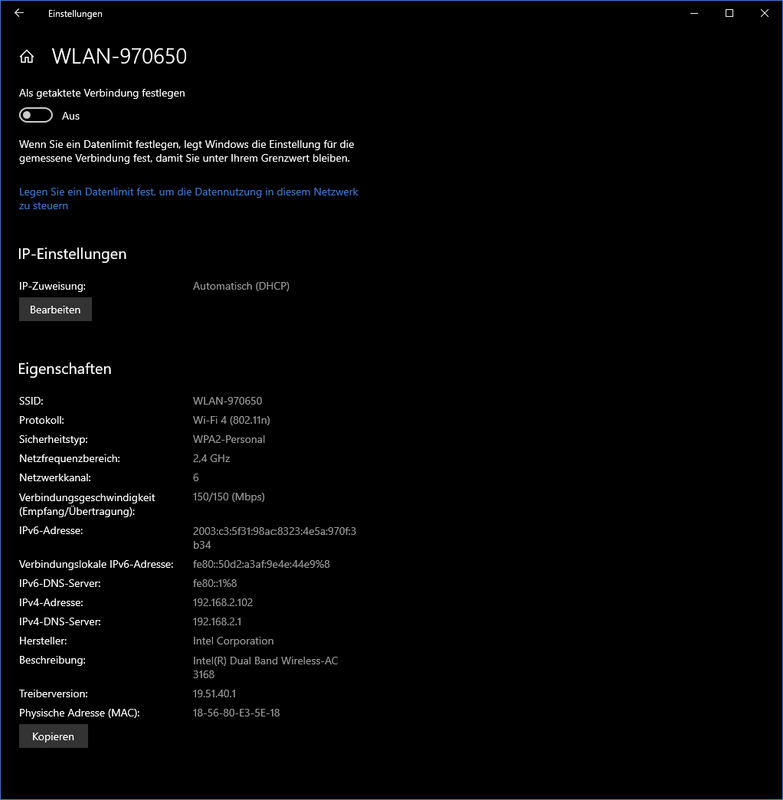
ich weiss nicht wie man das noch einfacher machen könnte als es schon ist den b.) ist zwingend erforderlich
die KI hat genau das gemacht wonach ich gefragt habe.Higli hat geschrieben: 29.01.2025, 15:23 WLAN Connection Speed in der Taskbar anzeigen
... wie schafft man das unter Windows 11?
ich habe DEEPSEEK nach eine API Funktion gefragt und diesen Hinweis bekommen :
mein Fehler war das ich mir die UWP "App" nicht angesehen habe, da ich nicht "nur" mit einer .vsix-Datei gerechnet habe.
---
Überlegung zur Anfrage
a.) die Connection-Speed ist doch proportional zur Signal-StärkeConnection-Speed des WLAN-Adapters.
b.) um die genaue Connection-Speed zu bekommen muss man mit dem Router verbunden sein.
das ganze existiert schon in der Taskleiste
mit einem Click auf das Icon geht die Liste mit den verfügbaren Router und deren Signal-Stärke auf
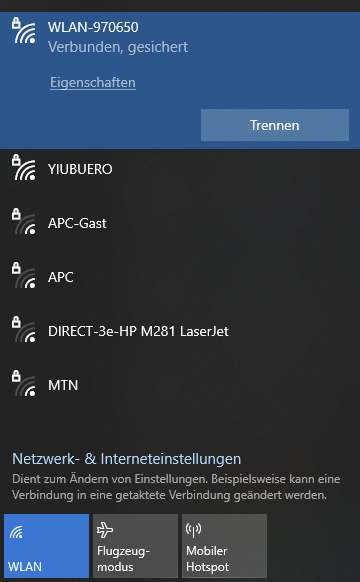
jetzt muss man sich mit einem Router verbinden und auf Eigenschaften klicken um die Connection-Speed zu erfahren.
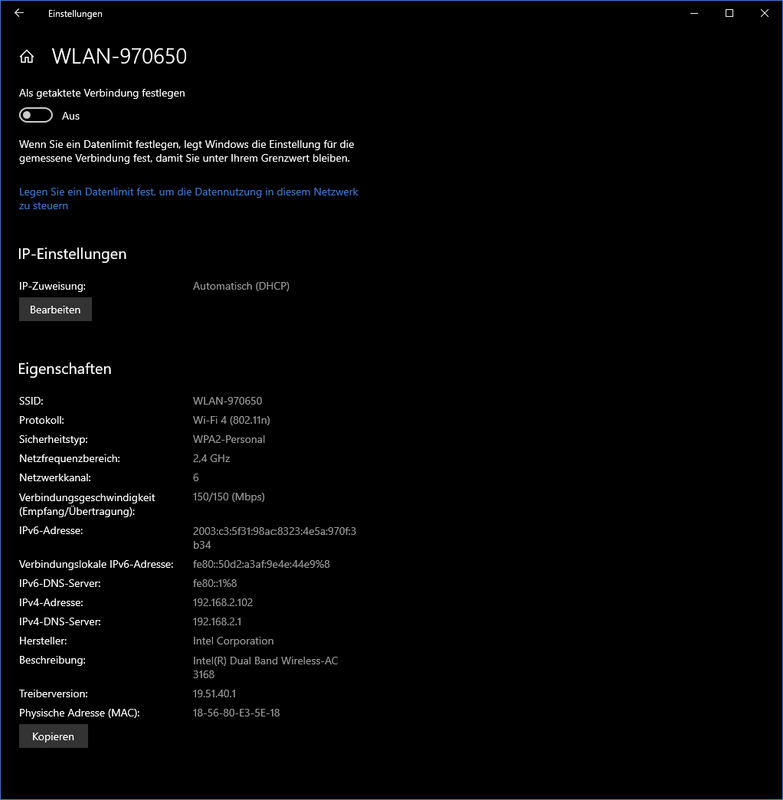
ich weiss nicht wie man das noch einfacher machen könnte als es schon ist den b.) ist zwingend erforderlich
-
HAL 9000
- Poweruser

- Beiträge: 661
- Registriert: 02.01.2024, 17:21
- Hat sich bedankt: 103 Mal
- Danke erhalten: 204 Mal
- Gender:
Re: WLAN Connection Speed in der Taskbar anzeigen
Ich unterstelle @Higli, dass die natürliche Intelligenz vorhanden ist, um zu erkennen, dass ein Rechner über WLAN mit dem Router verbunden sein muss, um die Geschwindigkeit der Verbindung zu messen.
Wenn man allerdings den Unterschied zwischen API und App nicht ke und nicht erkennen kann, dann sind derartige Antworten nicht wirklich hilfreich.
Es ist nur meine persönliche Meinung, dass man in Foren vermeiden sollte, User zu verunsichern oder mit falschen Informationen zu versorgen.
Wenn man allerdings den Unterschied zwischen API und App nicht ke und nicht erkennen kann, dann sind derartige Antworten nicht wirklich hilfreich.
Es ist nur meine persönliche Meinung, dass man in Foren vermeiden sollte, User zu verunsichern oder mit falschen Informationen zu versorgen.
Fragestellung wurde nicht erkannt?Wenn man auf der WLAN-Statusseite ist, wird der Wert ja nicht ständig aktualisiert. Man muss raus und rein, ziemlich lästig beim Testen des optimalen Standorts von WLAN-Geräten.
-
Jim
- Poweruser

- Beiträge: 554
- Registriert: 23.02.2019, 19:42
- Hat sich bedankt: 20 Mal
- Danke erhalten: 36 Mal
Re: WLAN Connection Speed in der Taskbar anzeigen
hi,
dein "Batching" hilft auch nicht weiter.
wie ich schon sagt habe ich mir das download (leider) nicht angesehen.HAL 9000 hat geschrieben: 30.01.2025, 11:02 Wenn man allerdings den Unterschied zwischen API und App nicht ke und nicht erkennen kann
dein "Batching" hilft auch nicht weiter.
-
Higli
- Grünschnabel

- Beiträge: 30
- Registriert: 28.12.2024, 20:43
- Hat sich bedankt: 8 Mal
- Danke erhalten: 2 Mal
- Gender:
Re: WLAN Connection Speed in der Taskbar anzeigen
Ihr müsst Euch jetzt nicht wegen meiner blöden Idee rumstreiten, offensichtlich geht es mit Bordmitteln oder irgendeiner App nicht. Die API-Geschichte ist mir zu aufwändig, aber trotzdem danke für die Lösungssuche!
- DK2000
- Legende

- Beiträge: 10546
- Registriert: 03.04.2018, 00:07
- Hat sich bedankt: 250 Mal
- Danke erhalten: 799 Mal
- Gender:
Re: WLAN Connection Speed in der Taskbar anzeigen
Die .vsix-Datei ist eine Erweiterung für Visual Studio, wenn man selber so eine App schreiben will. Ansonsten eine fertige Lösung, wie Du sie gerne hättest, kenne ich jetzt auch nicht, welche den WLAN-Verbindungsstatus in Echtzeit in der Taskleiste anzeigt.
-
Higli
- Grünschnabel

- Beiträge: 30
- Registriert: 28.12.2024, 20:43
- Hat sich bedankt: 8 Mal
- Danke erhalten: 2 Mal
- Gender:
Re: WLAN Connection Speed in der Taskbar anzeigen
Nach etwas Recherche habe ich mir eine Batch-Lösung gebastelt, läuft:
DeviceID=3 muss entsprechend angepasst werden.
Code: Alles auswählen
@echo off
:loop
@for /f "skip=1" %%a in ('wmic nic where DeviceID^=3 get speed') do (
set var=%%a
goto skip
)
:skip
@echo %var%
@goto loop- Holgi
- Guru

- Beiträge: 3657
- Registriert: 12.05.2018, 12:33
- Hat sich bedankt: 473 Mal
- Danke erhalten: 679 Mal
- Gender:
Re: WLAN Connection Speed in der Taskbar anzeigen
ich würde noch einen Timeout setzen.
so in der Art
so in der Art
Code: Alles auswählen
@echo %var%
timeout /t 3>nul
@goto loopPDF24 angepasste Installation (nur PDF Druckertreiber) per Script: viewtopic.php?t=30284
Winget (Desktop App Installer) für Windows Versionen ohne Store installieren (HowTo): viewtopic.php?t=26214
Vorstellung: tiny11builder; Script zur Verschlankung von Windows 11: viewtopic.php?t=30134
Windows StartMenü Empfohlen (Recommended Section) komplett ausblenden: viewtopic.php?t=30574
Hyper-V VM per Script erstellen viewtopic.php?t=25114
Winget (Desktop App Installer) für Windows Versionen ohne Store installieren (HowTo): viewtopic.php?t=26214
Vorstellung: tiny11builder; Script zur Verschlankung von Windows 11: viewtopic.php?t=30134
Windows StartMenü Empfohlen (Recommended Section) komplett ausblenden: viewtopic.php?t=30574
Hyper-V VM per Script erstellen viewtopic.php?t=25114
- Johann
- Stammgast

- Beiträge: 105
- Registriert: 20.01.2022, 15:48
- Hat sich bedankt: 62 Mal
- Danke erhalten: 12 Mal
Re: WLAN Connection Speed in der Taskbar anzeigen
Eines vorab - ich habe keine Ahnung wie man die erfragte WLAN Geschwindigkeitsanzeige einstellt und um was es in den Beiträgen genau geht.
Und ich weiß nicht ob mein folgender Hinweis dazu Relevanz hat, aber ich schreibe ihn trotzdem mal:
Nach meinen Erfahrungen mit diversen WLAN-Adaptern an verschiedenen Windows PCs, zuletzt an einem ansonsten sehr schnellen 6-Kern PC mit Windows 11 Pro ist wird der Status der Internetverbindung in der Taskleiste immer verzögert angezeigt.
Egal ob die Verbindung mit einem als WLAN-Adapter genutzten, per LAN-Kabel angestecktem WLAN-Router oder mit einem USB-WLAN-Adapter oder einem per USB 3.1 angeschlossenem und als WLAN sowie GSM-Internet-Adapter dienenden Smartphone besteht. Wenn das WLAN aussetzt oder ganz ausgeschalten wird und man keine Internetseiten aufrufen kann, dauert es mehrere Zehnsekunden bis die Unterbrechung durch das entsprechende Symbol in der Taskleiste angezeigt wird.
Und ich weiß nicht ob mein folgender Hinweis dazu Relevanz hat, aber ich schreibe ihn trotzdem mal:
Nach meinen Erfahrungen mit diversen WLAN-Adaptern an verschiedenen Windows PCs, zuletzt an einem ansonsten sehr schnellen 6-Kern PC mit Windows 11 Pro ist wird der Status der Internetverbindung in der Taskleiste immer verzögert angezeigt.
Egal ob die Verbindung mit einem als WLAN-Adapter genutzten, per LAN-Kabel angestecktem WLAN-Router oder mit einem USB-WLAN-Adapter oder einem per USB 3.1 angeschlossenem und als WLAN sowie GSM-Internet-Adapter dienenden Smartphone besteht. Wenn das WLAN aussetzt oder ganz ausgeschalten wird und man keine Internetseiten aufrufen kann, dauert es mehrere Zehnsekunden bis die Unterbrechung durch das entsprechende Symbol in der Taskleiste angezeigt wird.
Freundliche Grüsse
Johann
Johann
